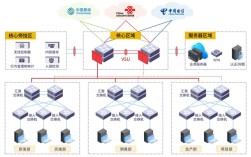在Windows XP系统上搭建PHP环境是一个相对简单的过程,尤其对于初学者来说,遵循以下步骤即可顺利完成,Windows XP作为一个经典的操作系统,虽然已经停止支持,但在一些特定场景下仍有使用价值,搭建PHP环境可以用于本地开发、测试或学习,整个搭建过程主要包括软件准备、环境配置、测试验证等环节,下面将详细介绍具体操作步骤和注意事项。
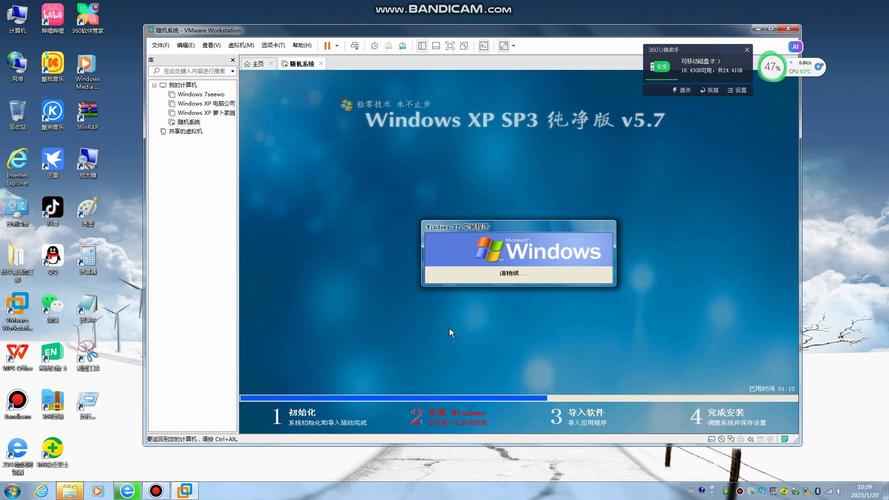
需要准备必要的软件,Windows XP系统下,推荐使用Apache作为Web服务器,MySQL作为数据库管理系统,PHP作为编程语言,这也就是常说的LAMP环境中的Windows版本,软件的版本选择非常重要,因为Windows XP系统较老,新版本的软件可能不兼容,Apache建议选择2.2.x系列,例如2.2.31,这是最后一个支持Windows XP的稳定版本;MySQL建议选择5.1.x系列,例如5.1.73,因为更高版本的MySQL已经不再支持Windows XP;PHP建议选择5.3.x系列,例如5.3.29,这是最后一个支持Windows XP的稳定版本,这些软件都可以从各自的官方网站或镜像站点下载,确保下载的是安全可靠的安装包。
软件下载完成后,开始安装Apache,运行Apache的安装程序,按照向导进行操作,在安装过程中,会要求输入Network Domain、Server Name和Admin Email Address等信息,这些可以根据实际情况填写,例如localhost和本地邮箱地址,安装类型选择Typical(典型安装)即可,安装路径可以使用默认的C:\Program Files\Apache Software Foundation\Apache2.2\,安装完成后,Apache会作为服务自动启动,在浏览器中输入http://localhost,如果看到“It works!”页面,说明Apache安装成功,需要注意的是,Windows XP系统可能会弹出防火墙提示,需要允许Apache通过防火墙,否则无法访问。
接下来安装MySQL,运行MySQL的安装程序,选择Custom(自定义安装),可以更改安装路径,例如C:\Program Files\MySQL\MySQL Server 5.1\,在安装过程中,会弹出配置向导,选择“Detailed Configuration”(详细配置),然后选择“Developer Machine”(开发者机器),这样可以减少资源占用,数据库用途选择“Multifunctional Database”(多功能数据库),InnoDB Tablespace设置使用默认路径,连接数量选择“Decision Support (DSS)/OLAP”,连接协议选择“TCP/IP Port”,端口使用默认的3306,勾选“Add firewall exception for this port”以允许远程连接,字符集选择“Standard Character Set”(标准字符集),Windows选项选择“Install As Windows Service”,勾选“Include Bin Directory in Windows PATH”,这样可以在命令行中直接使用MySQL命令,最后执行配置,完成安装,安装完成后,可以通过命令行输入mysql -u root -p,默认密码为空,登录成功说明MySQL安装正确。
然后安装PHP,将下载的PHP压缩包解压到C:\php目录下,例如解压后得到C:\php\php-5.3.29,接下来需要配置PHP,首先复制php.ini-development文件,重命名为php.ini,这是PHP的配置文件,然后编辑php.ini文件,取消以下几行的注释并修改配置:extension_dir = "C:\php\ext"(指定扩展库目录),extension=php_mysql.dll(启用MySQL扩展),extension=php_mysqli.dll(启用MySQLi扩展),extension=php_gd2.dll(启用GD库),extension=php_mbstring.dll(启用多字节字符串支持),保存php.ini文件后,将php目录下的php5ts.dll、libmysql.dll复制到C:\Windows\System32目录下,这是PHP运行所需的动态链接库。

接下来配置Apache以支持PHP,打开Apache的配置文件C:\Program Files\Apache Software Foundation\Apache2.2\conf\httpd.conf,找到以下内容并修改:在LoadModule部分添加LoadModule php5_module "C:/php/php5apache2_2.dll"(注意路径中的斜杠方向),在AddType application/x-httpd-php .php(添加PHP文件类型),在DirectoryIndex index.html index.php(修改默认首页),保存httpd.conf文件后,重启Apache服务,在C:\Apache2.2\htdocs目录下创建一个test.php文件,内容为<?php phpinfo(); ?>,然后在浏览器中输入http://localhost/test.php,如果看到PHP的配置信息页面,说明PHP环境搭建成功。
为了确保环境稳定运行,还需要进行一些测试,创建一个包含数据库连接的PHP文件,测试MySQL是否正常工作,创建一个db_test.php文件,内容为<?php $conn = mysql_connect("localhost", "root", ""); if (!$conn) { die("连接失败: " . mysql_error()); } echo "连接成功"; mysql_close($conn); ?>,访问该文件,如果显示“连接成功”,说明PHP和MySQL的连接正常,还可以测试GD库、多字节字符串扩展等是否正常加载,在phpinfo页面中查看对应的扩展是否已启用。
在搭建过程中可能会遇到一些问题,例如Apache无法启动,可能是端口被占用(默认80端口),可以在httpd.conf中修改Listen 80为其他端口;或者PHP无法加载,检查php5apache2_2.dll文件是否存在,以及PHP版本是否与Apache版本匹配,Windows XP系统的权限设置也需要注意,确保Apache服务有足够的权限访问PHP文件和MySQL数据库。
相关问答FAQs:
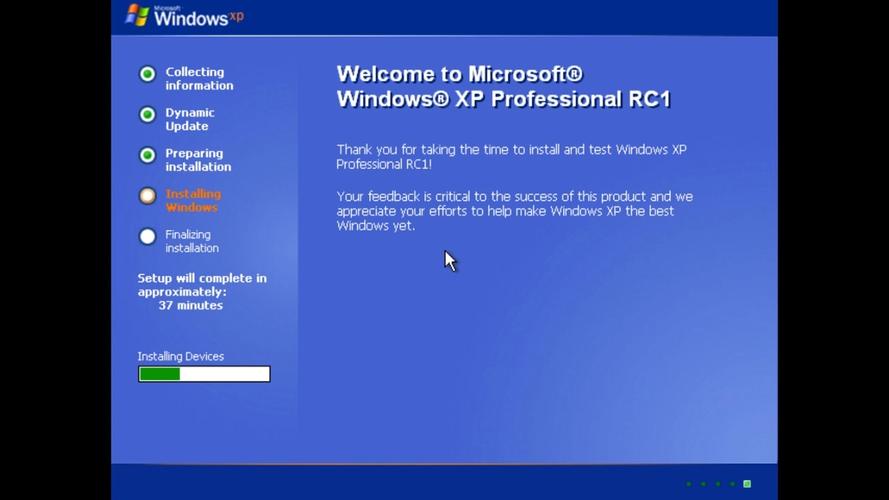
-
问:在Windows XP上搭建PHP环境时,Apache无法启动怎么办? 答:首先检查Apache的错误日志,位于C:\Program Files\Apache Software Foundation\Apache2.2\logs\error.log,根据错误信息排查问题,常见原因包括端口80被其他程序占用(如IIS),可以在httpd.conf中修改Listen端口;或者php5apache2_2.dll文件路径错误,确保路径正确且文件存在;还有可能是httpd.conf配置语法错误,可以使用Apache的bin目录下的httpd.exe -t命令检查配置语法。
-
问:搭建完成后,PHP页面无法访问,显示404错误,如何解决? 答:首先确认PHP文件是否保存在Apache的网站根目录下(默认为C:\Apache2.2\htdocs\),以及文件名是否正确(如test.php),然后检查httpd.conf中的DocumentRoot配置是否指向正确的目录,以及Directory部分的权限设置是否允许访问,如果问题仍然存在,可以尝试重启Apache服务,或者清除浏览器缓存后重新访问,确保Windows防火墙没有阻止Apache的访问。